Як запустити Провідник файлів від імені адміністратора в Windows 10
Як ви, можливо, знаєте, Провідник файлів у Windows 10 працює з найменшими привілеями — за замовчуванням надається лише достатньо дозволів, які необхідні для запуску програм. Ця модель безпеки була представлена в Windows Vista і називається керування обліковими записами користувачів (UAC). В результаті ви бачите багато підтверджень UAC, намагаючись переглянути певні папки та змінити файли. Якщо вам потрібно працювати із захищеними файлами або файлами, що належать іншому обліковому запису користувача, можна заощадити час, щоб запустити Провідник файлів від імені адміністратора.
Реклама
Ви не повинні постійно запускати Провідник як адміністратор, але ви можете запустити його як адміністратор, щоб виконувати деякі операції з файлами, які включають багато запитів UAC. Або, можливо, якесь розширення оболонки (наприклад, розширення меню правою кнопкою миші) все ще не оновлено для роботи з UAC, і воно не працює, доки його не запустить від імені адміністратора. Не існує наданого Microsoft способу підняти розширення оболонки, які не працюють належним чином. Тому замість того, щоб завжди запускати всі програми з налаштуванням UAC за замовчуванням, ви можете постійно встановити UAC на найвищий рівень і замість цього тимчасово підняти File Explorer в окремому процесі, щоб ви могли виконувати свої дії як адміністратор, а потім закрийте це.
Однак запустити Провідник файлів від імені адміністратора непросто. Ця здатність заблокована і не може бути легко включена. Ось як можна включити цю функцію.
Щоб запустити Провідник файлів від імені адміністратора в Windows 10, виконайте наступне.
- Завантажте портативний додаток ExecTI і розпакуйте його в будь-яку папку, яка вам подобається: Завантажте ExecTI.
- Розблокувати завантажений файл.
- За допомогою ExecTI запустіть програму "regedit.exe". Дивіться скріншот нижче.
 Це відкриє новий екземпляр файлу Додаток «Редактор реєстру». працює з дозволами TrustedInstaller, тому це дозволить вам змінити необхідний ключ реєстру.
Це відкриє новий екземпляр файлу Додаток «Редактор реєстру». працює з дозволами TrustedInstaller, тому це дозволить вам змінити необхідний ключ реєстру.
- Перейдіть до наступного ключа реєстру:
HKEY_CLASSES_ROOT\AppID\{CDCBCFCA-3CDC-436f-A4E2-0E02075250C2}Порада: Як перейти до потрібного розділу реєстру одним клацанням миші.

- На правій панелі редактора реєстру ви побачите значення під назвою «RunAs». Вам потрібно просто перейменувати це значення або видалити його, щоб Windows дозволяла запускати Провідник як адміністратор, коли вам це потрібно. Перейменуйте 'RunAs' на будь-що. Наприклад, RunAs_my (щоб ви пам’ятали, що внесли цю зміну).

- Закрийте редактор реєстру та перезавантажте Windows 10.
Це воно. Тепер, якщо ви клацнете правою кнопкою миші файл C:\windows\Explorer.exe і виберіть «Запуск від імені адміністратора», ви зможете запустити його від імені адміністратора!

Інший спосіб запустити його від імені адміністратора — запустити Провідник файлів із меню «Пуск» або з екрана «Пуск», натиснувши Ctrl+Shift+Enter. Він почнеться як окремий процес, який ви можете побачити в диспетчері завдань.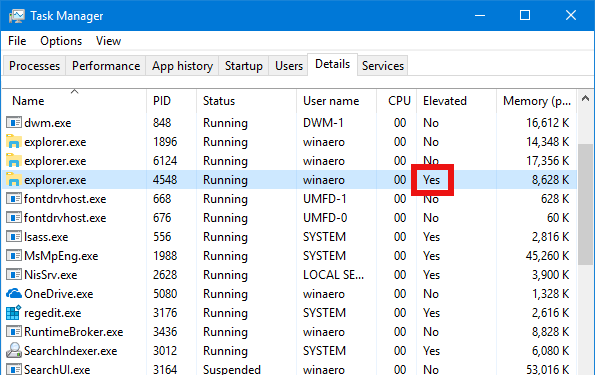
Це воно. Рішення для запуску Explorer elevated було знайдено одним з наших читачів і ентузіастом Windows, Андре Зіглером, який вказав ключ reg, який використовується класом DCOM у цю тему форумів Technet.
Оновлення 5 березня 2021 року. Є доп метод що дозволяє запускати Explorer з підвищеними можливостями та уникати редагування реєстру. Однак вам знадобиться знищити всі процеси explorer.exe, тому збережіть усі відкриті документи.
Запустіть Explorer Elevated без редагування реєстру
- відчинено Диспетчер завдань.
- Знайти все
explorer.exeпроцеси на Деталі вкладку та натисніть кнопку Завершити завдання кнопку. Це закриє всі вікна Провідника та закриє панель завдань і робочий стіл.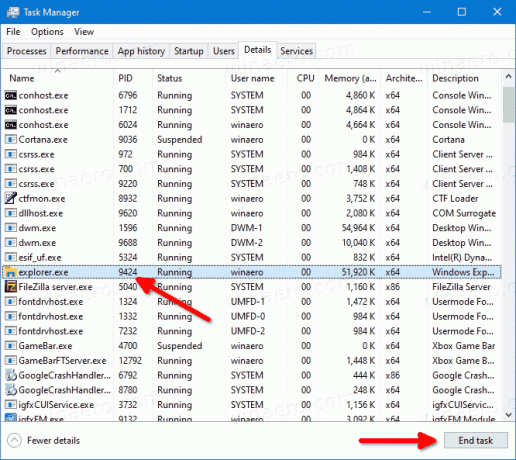
- Натисніть на рядок меню та виберіть Файл > Запустити нове завдання.
- Введіть
explorer.exe /nouaccheckв Створіть нове завдання діалогове вікно. - Перевірте Створіть це завдання з правами адміністратора і натисніть кнопку OK.
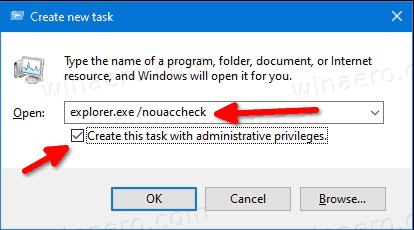
- Це запустить Explorer як адміністратор.
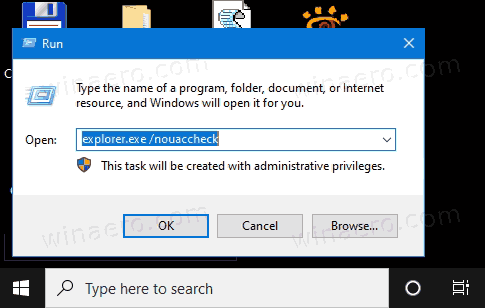
Це воно.

